Tin Tức
Sửa lỗi màn hình xanh chữ trắng đơn giản dễ thực hiện
Lỗi màn hình xanh chữ trắng hay còn được biết đến Blue Screen Of Death (BSOD), đây là lỗi khá phổ biến đối với người sử dụng máy tính và cả laptop hiện nay.
Nguyên nhân màn hình máy tính xuất hiện nền xanh chữ trắng có thể do phần cứng và cả phần mềm, vậy khi gặp phải tình trạng trên cần phải làm gì? Hãy cùng GamerGear điểm qua 5 cách khắc phục triệt để lỗi “màn hình xanh chết chóc” dễ thực hiện nhé!
Lỗi màn hình xanh chữ trắng là gì?
Trước khi điểm qua 5 cách sửa lỗi màn hình xanh chữ trắng tại nhà, mình sẽ tóm tắt nhanh cho các anh em mới sử dụng hoặc đang tìm hiểu lỗi màn hình nền xanh chữ trắng là gì nhé!
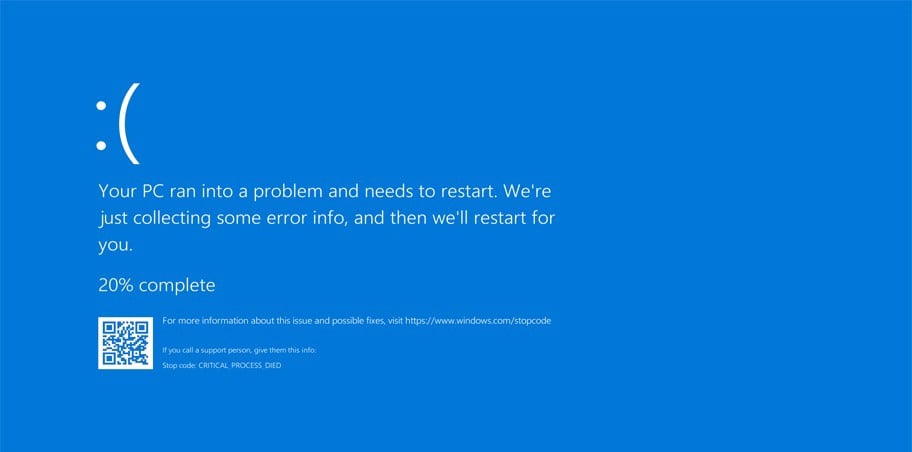
Màn hình xanh chết chóc (còn gọi là lỗi dump máy tính) là một lỗi khá phổ biến trên máy tính sử dụng hệ điều hành Windows, nó xuất hiện kể từ khi có windows XP tồn tại cho tới ngày nay cùng Windows 10. Nguyên nhân có thể đến từ cả phần mềm và phần cứng.
Nguyên nhân xuất hiện lỗi màn hình xanh chữ trắng là gì?
- Tắt máy tính đi không đúng cách, khiến hệ thông không xử lý kịp.
- Vừa khởi động Windows, hiện Logo và loading thì màn hình bỗng dưng chuyển xang màu xanh chữ trắng nguyên nhân gây ra lỗi này là do phần cứng.
- Do xung đột hoặc do Driver của Windows không chính xác.
- Ảnh hưởng do Virus.
Trên đây là một số nguyên nhân phổ biến dẫn đến máy tính hoặc laptop của mình gặp phải tình trạng màn hình xanh chữ trắng. Để khắc phục bạn chỉ cần nắm rõ nguyên nhân và áp dụng cách xử lý máy tính sẽ hoạt động bình thường.
5 cách sửa lỗi màn hình xanh chữ trắng hiệu quả dễ thực hiện.
1/ Do xung đột Driver của Windows.
Sau khi cài đặt Windows xong để hệ thống nhận diện và điều khiển được các thiết bị từ bàn phím không dây cho đến chuột máy tính bạn phải cài trình điều khiển Driver cho máy. Thế nhưng, có thể bạn sơ ý cài nhầm hoặc cài thiếu diver cho máy tính mà dẫn tới tình trạng máy tính bị lỗi xanh màn hình.
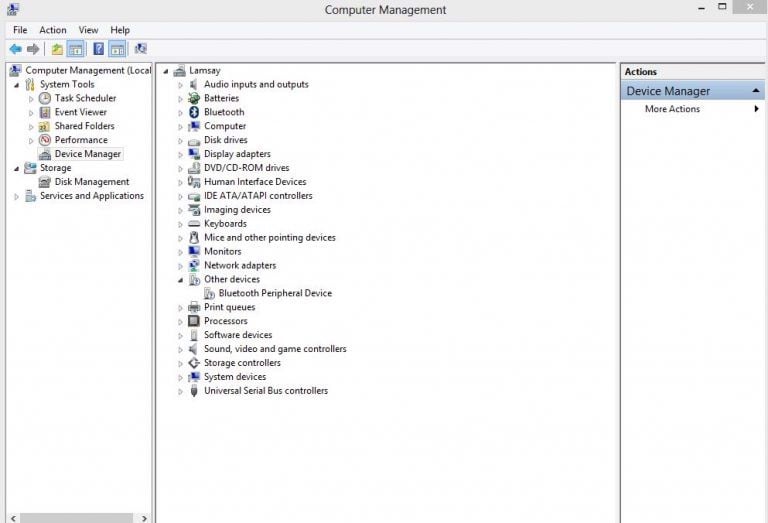
Để khắc phục lỗi này bạn phải sử dụng windowns ở chế độ Safe Mode rồi tiến hành cài Driver card màn hình bị lỗi.
- Bước 1: Khởi động lại máy tính, sau đó nhấn F8 để sử dụng chế độ Safe Mode.
- Bước 2: Tải và cài đặt Ccleaner để gỡ bỏ Driver xung đột, bị sai.
- Bước 3: Tải Driver mới từ trang chủ hãng Mainboard mà bạn đang sử dụng và tiến hành cài đặt Driver cho máy.
Ngoài ra, anh em có thể sử dụng các chương trình nâng cấp và cài đặt Driver tự động. Để tránh gặp phải lỗi màn hình xanh do ảnh hưởng từ Driver.
2/ Lỗi màn hình nền xanh chữ trắng do Virus.
Khi máy tính bị Virus, có thể dẫn đến tình trạng lỗi file diver hoặc gây xung đột giữa các phần mềm dẫn đến tình trạng máy tính bị lỗi xanh màn hình chữ trắng.
Để khắc phục lỗi trong trường hợp này, trước tiên bạn cần phải quét sạch virus sau đó tiến hành update lại Driver cho máy tính. Trong trường hợp xấu nhất bạn có thể sẽ phải cài lại hệ điều hành do máy bị virus quá nặng.
3/ Gặp tình trạng màn hình xanh khi khởi động Windows.
Khi đang khởi động máy tính chưa đến giai đoạn hiện logo và loading thì màn hình bỗng dưng chuyển xang nền xanh chữ trắng, anh em có thể khẳng định được ngay nguyên nhân gây ra lỗi này là do phần cứng do ổ cứng và RAM đã có vấn đề.
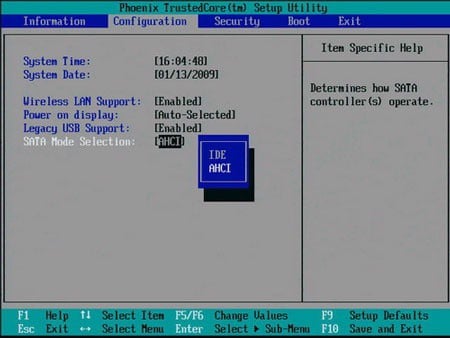
Đối với lỗi do ổ cứng dẫn đến màn hình xanh khi khởi động máy tính, có thể do bạn chọn sai chuẩn kết nối với ổ cứng và dẫn đến hiện tượng trên. Để khắc phục bạn bạn thực hiện theo các bước sau:
- Bước 1: Khởi động lại máy tính và vào màn hình thiết lập Bios bằng cách nhấn nút Reset.
- Bước 2: Chọn phím F2 hoặc phím Delete để vào Bio.
- Bước 3: Tại màn hình Bios bạn chọn SATA Configuration, nếu bạn đang để chuẩn là IDE thì chuyển sang chuẩn AHCI hoặc ngược lại.
- Bước 4: Sau khi đã chuyển đổi bạn nhấn tiếp vào F10 và chọn Yes và khởi động lại máy.

Trường hợp nguyên nhân đến từ RAM, bạn chỉ cần tắt máy vệ sinh RAM máy tính sạch sẽ bằng khăn lau hoặc giấy, sau đó cắm lại và khởi động lại máy kiểm tra. Sau khi vệ sinh vẫn không khắc phục được, bạn có thể dùng một thanh RAM khác cắm vào rồi thử khởi động máy lên để kiếm tra xem sao.
4/ Lỗi màn hình xanh chữ trắng khi khởi động lại máy tính.
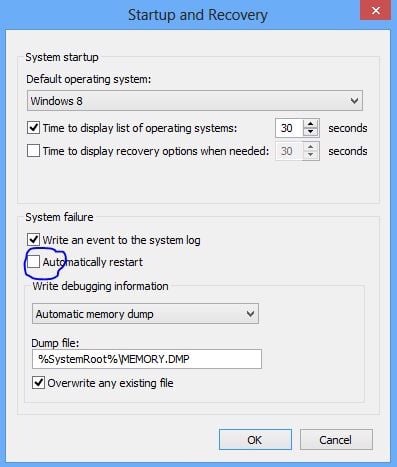
- Bước 1: Click chuột phải vào Computer, sau đó chọn vào Properties.
- Bước 2: Sau đó, bạn chọn tiếp vào tab Advanced system settings.
- Bước 3: Nhấn chọn nút Settings tại phần Startup and Recovery.
- Bước 4: Sau khi hoàn thành bước 3, tại bảng Startup and Recovery bạn bỏ dấu check ở Automatically restart đi.
5/ Máy tính lỗi màn hình xanh do xung đột bên thứ 3.
Ở một số trường hợp, khi tắt máy tính PC hoặc laptop xuất hiện màn hình xanh. Nguyên nhân chính có thể do những dịch vụ của bên thứ 3 được cài đặt trên mát tính trong quá trình sử dụng cũng có thể gây xung đột với hệ thống.
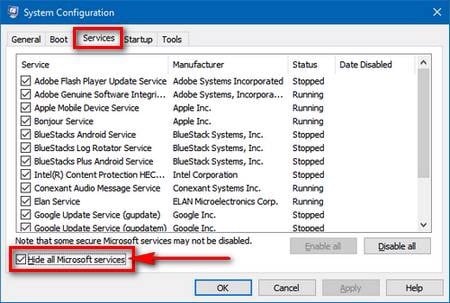
Do đó, để sửa lỗi máy tính xuất hiện màn hình xanh bạn phải tắt dịch vụ của bên thứ 3, không cho những dịch vụ đó khởi chạy cùng Windows trong quá trình sử dụng.
- Bước 1: Nhấn tổ hợp phím Windows + R để mở hộp thoại Run.
- Bước 2: Nhập “msconfig” để tới cửa sổ System Configuration.
- Bước 3: Chọn thẻ Services.
- Bước 4: Để tắt dịch vụ của ứng dụng bạn chỉ cần bỏ dấu tích của dịch vụ đó rồi chọn Apply và sau đó chọn tiếp vào OK để lưu thay đổi.
Lưu ý: Bạn có thể chọn tắt toàn bộ dịch vụ của bên thứ 3 bằng cách nhấn chuột vào Disable all, sau đó lưu lại thay đổi.
Tổng kết.
- Cài đặt lại Driver đối với lỗi do xung đột Driver trên máy tính, laptop.
- Sử dụng phần mềm diệt Virus.
- Vệ sinh RAM máy tính hoặc khởi động lại ổ cứng máy tính.
- Xử lý lỗi do xung đột phần mềm với bên thứ 3.
- Khởi động đúng cách và tắt tính năng Automatically restart.
